
时间:2021-07-30 11:25:19 来源:www.win10xitong.com 作者:win10
小编每日都会收到很多网友来咨询各种各样的电脑系统问题,今天就有一位网友说他遇到了win10笔记本电脑网速太慢的情况,确实这个win10笔记本电脑网速太慢的问题对于很多用户来说比较少见,遇到了就不知道如何解决。我们现在就来看下怎么处理,在查阅了很多资料后,小编整理了方法步骤:1.打开运行窗口,输入命令“gpedit.msc”;2.打开本地组策略编辑器界面后在左侧菜单中点击“windows设置”选项,然后在右边界面中找到“基于策略的Qos”选项,右击“基于策略的Qos”,选择“高级Qos设置”就可以了。win10笔记本电脑网速太慢到底该怎么办,我们下面一起来彻底的学习一边它的完全解决手段。
详细教程如下:
1.打开操作窗口,输入命令“gp edit . MSC”;
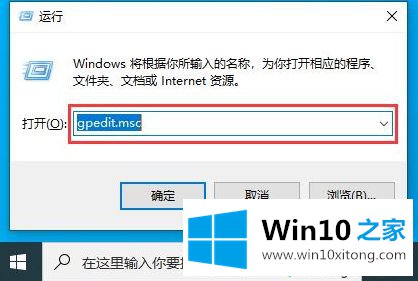
2.打开本地组策略编辑器界面后,点击左侧菜单中的“windows设置”选项,然后在右侧界面中找到“基于策略的Qos”选项,右键单击“基于策略的Qos”,选择“高级Qos设置”;
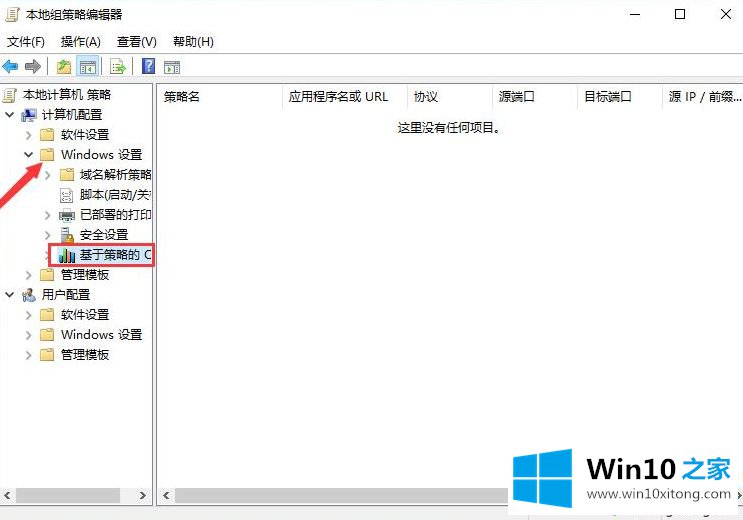
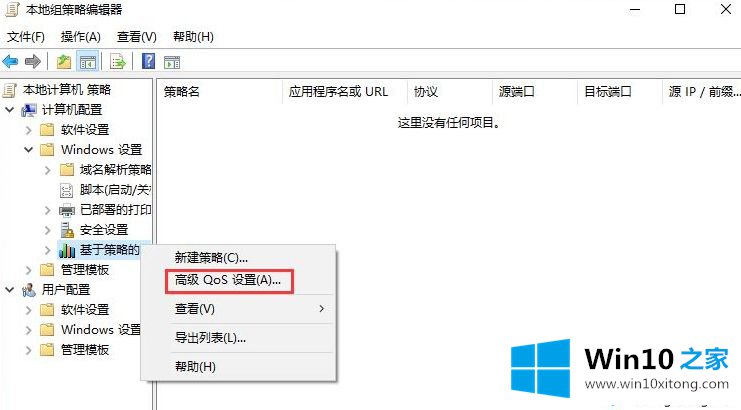
3.选中入站TCP流量列中的“指定入站TCP吞吐量级别”,然后选择最大吞吐量。
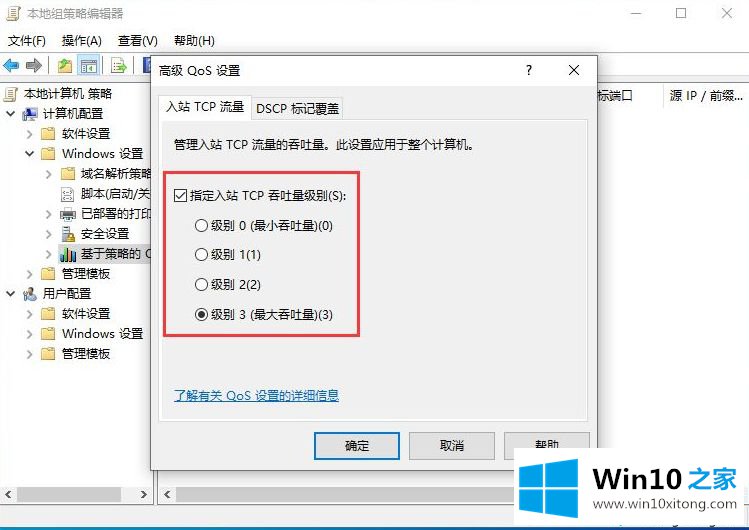
以上是win10笔记本电脑速度慢的解决方案。如果遇到同样的问题,可以参考上面的方法解决。
以上内容主要就是由小编给大家带来的win10笔记本电脑网速太慢的完全解决手段,小编很乐意为大家分享win系统的相关知识。